|
Avançar para os modos económicos
|
-
Abra o Settings Editor e avance para: .
|
|
Ativar o modo de hibernação
|
-
Vá para [Temporizador do modo de hibernação activado].
-
Ative o modo de hibernação.
-
Clique em [OK].
|
|
Configurar o temporizador do modo de hibernação
|
-
Vá para [Temporizador do modo de hibernação].
-
Defina o tempo após o qual a impressora entra no modo de hibernação.
-
Clique em [OK].
|
|
Ativar o modo económico
|
-
Vá para [Temporizador do modo económico].
-
Ativar o modo económico.
-
Clique em [OK].
|
|
Definir o temporizador do modo económico
|
-
Vá para [Temporizador do modo económico].
-
Defina o tempo após o qual a impressora entra no modo económico.
-
Clique em [OK].
|
|
Definir o nível de energia durante o modo de hibernação
|
-
Vá para [Nível de energia durante o modo de hibernação].
-
Indique o nível de energia. A impressora sai do modo de hibernação mais rapidamente com um nível de energia superior.
-
Clique em [OK].
|
|
Definir o nível de energia durante o modo económico
|
-
Vá para [Nível de energia durante o modo económico].
-
Indique o nível de energia. A impressora sai do modo económico mais rapidamente com um nível de energia superior.
-
Clique em [OK].
|
|
Ativação automática para um trabalho novo
|
-
Vá para [Reactivar quando chegarem trabalhos novos].
-
Indique que impressora sai do modo económico ou de hibernação quando inicia um novo trabalho.
-
Clique em [OK].
|
|
Ligar a ativação automática
|
-
Vá para [Modos económicos].
-
Certifique-se de que o modo de hibernação ou o modo económico está ativado.
-
Vá para [Reactivação automática].
-
Ligue a ativação automática do modo de hibernação ou do modo económico.
-
Clique em [OK].
-
Vá para [Temporizadores de reactivação].
-
Para cada dia, indique caso ocorra uma ativação automática.
-
Clique em [OK].
-
Defina a hora de reativação por dia.
-
Clique em [OK].
|
|
Ativar o encerramento automático
|
-
Vá para [Modos económicos].
-
Certifique-se de que o modo de hibernação ou o modo económico está ativado.
-
Vá para [Encerramento automático].
-
Ative o encerramento automático.
-
Clique em [OK].
-
Vá para [Temporizadores de reactivação].
-
Para cada dia, indique caso ocorra um encerramento automático.
-
Clique em [OK].
-
Defina a hora do encerramento por dia.
-
Clique em [OK].
|
|
Definir o temporizador do modo de hibernação da Encadernação perfeita
|
-
Vá para [Temporizador do modo de hibernação da encadernação perfeita].
-
Defina o tempo após o qual a Encadernação perfeita entra no modo de hibernação.
-
Clique em [OK].
|
|
Deixe a Encadernação perfeita sair do modo de hibernação quando a impressora faz o mesmo
|
-
Vá para [A impressora e a encadernação perfeita saem do modo de hibernação ao mesmo tempo].
-
Indique que Encadernação perfeita sai do modo de hibernação quando a impressora faz o mesmo.
-
Clique em [OK].
|


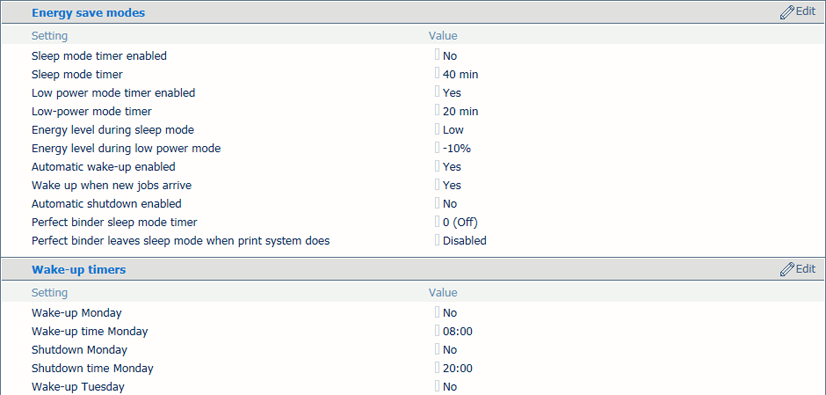 Modos económicos e temporizadores de reativação
Modos económicos e temporizadores de reativação